« MirageOS » : différence entre les versions
Aucun résumé des modifications |
Aucun résumé des modifications |
||
| (19 versions intermédiaires par 2 utilisateurs non affichées) | |||
| Ligne 6 : | Ligne 6 : | ||
| legende = Ecran d'accueil de MirageOS | | legende = Ecran d'accueil de MirageOS | ||
| développeur = [[Detached Solutions]] ''(Dan Englender, Jason Kovacs, Brandon Wilson)'' | | développeur = [[Detached Solutions]] ''(Dan Englender, Jason Kovacs, Brandon Wilson)'' | ||
| sortie = {{Start date and age|2000}} | | sortie = {{Start date and age|00|07|2000}} | ||
| latest preview version = beta 1.3b9 | | latest preview version = beta 1.3b9 | ||
| latest preview date = {{Start date and age|16 | | latest preview date = {{Start date and age|16|04|2008}} | ||
| latest release version = 1.2 | | latest release version = 1.2 | ||
| latest release date = {{Start date and age|12 | | latest release date = {{Start date and age|12|04|2004}} | ||
| langage = Anglais | | langage = Anglais | ||
| os = 1.18, 1.19, 2.41, 2.43 | | os = 1.18, 1.19, 2.41, 2.43 | ||
| language count = | | language count = 1 | ||
| statut = stable | | statut = stable | ||
| genre = Shell/Kernel pour TI-83/84 Plus | | genre = Shell/Kernel pour TI-83/84 Plus | ||
| Ligne 25 : | Ligne 25 : | ||
De plus, il est bien plus léger que sont principal concurrent [[Doors CS]]. | De plus, il est bien plus léger que sont principal concurrent [[Doors CS]]. | ||
== Installation == | |||
Dans le pack téléchargé, trouvez ''MirageOS.8xk'' et envoyez ce fichier à la calculatrice par votre logiciel de transfert favori ([[TI-Connect]], [[TILP]]...) | |||
Sur la calculatrice, pressez ensuite [APPS] et sélectionnez le dans la liste puis pressez [enter]. L'écran de titre en photo ci contre devrait s'afficher, et MirageOS est installé. | |||
''NB: L'écran de titre ne s'affiche que lors du premier lancement''. | |||
==Fonctionnalités== | ==Fonctionnalités== | ||
=== Apparence Graphique === | |||
; Liste des Programmes | |||
* La fonctionnalité de base la plus remarquée est bien entendu de pouvoir accéder à sa liste de programmes dans une interface graphique agréable. | |||
* L'interface de base de MirageOS propose d'organiser les programmes dans des dossiers dans la moitié gauche de l'écran, alors que dans la moitié droite s'affichent des informations sur le programme (nom, description, état, poids, et parfois même une '''image'''...) | |||
''(cf photo ci dessous, à droite)''. Il est par contre possible d'installer différentes autres apparences qui sont détaillées dans un paragraphe ci dessous. | |||
<br/> | |||
<br/> | |||
[[Fichier:MirageApparence.png|500px|Les différentes apparences graphiques de MirageOS.]] | |||
<br/> | |||
; Lancement des Programmes | |||
* Pour exécuter un programme, pressez [2nd] ou [enter]. Le programme sera exécuté même s'il est archivé, s'il est en '''assembleur ( [[Asm]] )''', voire en d'autres langages alternatifs. MirageOS supporte même le lancement de programmes en assembleur [[TI-82]]. | |||
=== Navigation === | |||
; [X,t,θ,n] | |||
: Affiche les menus de commandes. Utilisez ensuite les touches F1 à F5 ([Y=] à [graph]) pour vous diriger dans les menus. La touche [graph] (ou F5) sert souvent à retourner au menu précédent, elle porte souvent le nom ''Back''. | |||
* '''PgUp / PgDn''' : Se déplacer de dix programmes en dix dans la liste. | |||
* '''Mem''' : Voir la mémoire restante (RAM et archives). | |||
* '''Link''' : Envoyer le programme sélectionné à une autre TI. | |||
* '''File''' (si un dossier est sélectionné) : | |||
** '''New''' : Créer un nouveau dossier | |||
** '''Name''' : Renommer le dossier sélectionné | |||
** '''Del''' : Supprimer le dossier sélectionné | |||
** '''Actn > Sort Folder''' : Trier tous les programmes du dossier (vous pouvez aussi rendre cette tâche automatique) | |||
** '''Actn > Move All''' : Déplacer tous les programmes du dossier vers un autre dossier | |||
* '''File''' (si un programme est sélectionné) : | |||
** '''Mov''' : Déplacer le programme sélectionné | |||
** '''Name''' : Renommer le programme sélectionné | |||
** '''Del''' : Supprimer le programme sélectionné | |||
** '''Info > Arch''' : Archiver/désarchiver le programme sélectionné | |||
** '''Info > Hide''' : Cacher/afficher le programme sélectionné dans le menu [PRGM] | |||
** '''Info > Lock''' : Vérouiller/dévérouiller l'édition (la modification) du programme sélectionné | |||
** '''Info > All''' : Cacher/afficher tous les programmes | |||
; [Alpha] | |||
: Affiche l'écran des Options générales de MirageOS. | |||
; [Stat] | |||
: Affiche l'écran des Crédits. Appuyez sur [enter] pour stopper les crédits et revenir à MirageOS. | |||
; [Mode] | |||
: Quitte MirageOS. | |||
=== Options === | |||
Dans ce menu accessible avec [alpha], sélectionnez l'un des sous-menus suivants et cochez selon votre choix les cases qui sont traduites ci-dessous. Pour naviguer dans les sous-menus utilisez les flèches de directions, [ENTER] pour cocher/décocher, [CLEAR] pour retourner au menu précédent et [MODE] pour quitter immédiatement. | |||
; MirageOS Main Options : | |||
* '''Auto-Folder Sort''' : Tri automatique des programmes (vous n'aurez pas besoins de le faire manuellement) | |||
* '''Show Hidden Files''' : Afficher les programmes cachés (dans Mirage OS uniquement, pas dans le menu [prgm] où ils resteront cachés) | |||
* '''Confirm Deletions''' : Demander confirmation lors d'une suppression | |||
* '''Show Prog Images''' : Montrer les icônes des programmes à la place de leur description. | |||
* '''Reset System Defaults''' : Remet les paramètres ci-dessus comme ils étaient avant que vous ne les ayez changés. | |||
; Set System Interface : | |||
L'option '''Use Prog Manager''' est l'interface graphique de MirageOS par défaut. Vous pouvez ensuite changer d'interface graphique en envoyant un fichier d'interface graphique MirageOS à votre calculatrice (les interfaces graphiques peuvent êtres archivées) et en le sélectionnant dans ce menu. | |||
; Password Protection : | |||
* '''Enable PW Protect''' : Demander un mot de passe au démarrage de MirageOS | |||
* '''Enable Password at Options Screen''' : Demander un mot de passe à l'écran des options | |||
* '''Enable After APD''' : Demander un mot de passe après une extinction automatique de la calculatrice | |||
* '''Set/Alter Password''' : Définir/changer le mot de passe | |||
* '''Clear Your Password''' : Supprimer le mot de passe | |||
; Tasker And Key Hook : | |||
* '''Interrupt Tasker Enable In Progs''' : Permet d'activer ces options pendant l'exécution d'un programme quelquonque: | |||
** [ON] maintenu : Stopper le calcul tant que la touche [ON] est maintenue (essayez dans un jeu de vitesse...) | |||
** [ON] + [CLEAR] : Quitter le programme pour retourner dans Mirage OS (utile lors d'un plantage de jeu). | |||
** [ON] + [MODE] : Quitter le programme pour retourner au TI-OS (quitter aussi MirageOS, quoi) | |||
** [ON] + [DEL] : Éteindre la calculatrice sans quitter le programme (il reprendra lorque la TI sera réallumée). | |||
** [ON] + [Y=] à [GRAPH] : Changer la vitesse d'exécution du programme : [Y=] lent, [ZOOM] vitesse normale, [GRAPH] rapide. | |||
** [ON] + [+] ou [-] : Augmenter ou diminuer le contraste. | |||
** [ON] + [0 à 9] : Prendre une capture d'écran du programme dans l'image définie par la touche numérique appuyée. La variable d'image doit déjà exister ! | |||
'' Attention, certains programmes assembleur non prévus pour MirageOS n'acceptent pas ces commandes, et dans le pire des cas font crasher la calculatrice. Mais il n'y a normalement pas de problème dans les programmes prévus pour MirageOS. '' | |||
* '''Quick Keys Repeat''' : Permet d'accélérer la TI : les touches seront répétées plus vites (vite énervant à cause de la touche [DEL]) | |||
* '''ALPHA/APPS+ON''' : Permet d'activer ces deux options : | |||
** [ALPHA] puis [ON] : Simuler l'[[APD]] ''(Auto Power Down)'' pour éteindre la TI et la rallumer ultérieurement exactement à l'endroit précédent (et non revenir à l'écran principal). Utile lorsque vous éditez un programme. | |||
** [ON] + [APPS] : Démarre automatiquement MirageOS | |||
** Block The Memory Menu From Access : Bloque l'accès au menu mémoire. C'est une des fonctionnalités de MirageOS les plus appréciées. | |||
; Miscellaneous Options : | |||
* '''Enable Lowercase''' : Permet, dans l'OS de la TI et en appuyant deux fois sur [ALPHA] d'écrire en minuscules (très utilisé aussi) | |||
* '''Save The Whales :) ''': | |||
* '''Move Progs To MAIN At Folder Deletion''' : Déplace les programmes dans le dossier MAIN lorsque vous supprimez le dossier dans lequel ils sont. | |||
* '''Allow Write-Back In Archived Progs ''': | |||
=== Informations sur le Fichier === | |||
Lorsque vous sélectionnez un programme, la partie de droite donne les informations sur celui-ci. | |||
* ARCHED : Indique si le programme est archivé (Y) ou non (N) | |||
* HIDDEN : Indique si le programme est caché (Y) ou non (N) | |||
* LOCKED : Indique si le programme est vérouillé (Y) ou non (N) | |||
* ATTRIB : | |||
** M indique que le programme sélectionné est un programme Mirage OS | |||
** I indique que le programme sélectionné est un programme Ion | |||
** B indique que le programme sélectionné est en BASIC | |||
** C indique que le programme sélectionné est un programme [[CrASH]] et [[ASH]] ([[TI-82]]) | |||
''Dans le cas de l'affichage des icônes ARCHED devient A, HIDDEN H et LOCKED L. Les attributs sont quand à eux directement écrits sur l'image en toute lettres (une image personnalisée signifie que le programme est prévu pour MirageOS).'' | |||
=== Raccourcis Clavier === | |||
Elles rendent l'utilisation de Mirage OS plus facile et rapide mais il faut les connaître... | |||
: - [DEL] : Supprimer le programme ou le dossier sélectionné | |||
: - [MATH] : Créer un nouveau dossier | |||
: - [APPS] : Renommer le programme ou le dossier sélectionné | |||
: - [PRGM] : Cacher tous les programmes | |||
: - [VARS] : Voir la mémoire restante | |||
: - [x-1] : Trier tous les programmes du dossier sélectionné | |||
: - [SIN] : Archiver/désarchiver le programme sélectionné | |||
: - [COS] : Cacher/afficher le programme sélectionné | |||
: - [TAN] : Verouiller/déverouiller le programme sélectionné | |||
: - [STO->] : Déplacer le programme sélectionné ou tous les programmes du dossier sélectionné | |||
==Historique des Versions== | ==Historique des Versions== | ||
=== Version 1.0 === | |||
La première version du shell, avec toutes les fonctionnalités de base, décrites ci dessus. | |||
=== Version 1.1 === | |||
* L'Archivage/désarchivage fonctionne correctement même s'il y a peu de RAM libre | |||
* Pas de bug lors de la réorganisation si deux programmes ont le même nom | |||
* Le tri n'est disponible plus que par nom | |||
* Compatibilité des 82p | |||
* Problèmes graphiques réglés lors de l'activation des hooks | |||
* Utilisation de la touche [alpha] au lieu de On pour passer en mode texte | |||
* Raccourcis clavier dans le manager de programmes | |||
* Bugs réglés avec les programmes cachés | |||
* Bugs réglés avec le TI-Basic | |||
* Bugs réglés avec le [ON]+[Alpha] | |||
* Ajout de la fonction 'Hide All' | |||
=== Version 1.2 === | |||
* Les programmes TI-Basic sont maintenant compatibles avec tous les OS sur chaque calculatrice | |||
* Bugs de la TI-84 Plus réglés | |||
* Le tri se fait plus vite | |||
* L'écriture se fait en Archive si nécessaire | |||
* Les programmes archivés ne sont pas supprimés s'ils crashent | |||
* L'émulation TI-82 est retirée | |||
* Mode 15 MHz utilisé pour certaines taches sur les calculatrices appropriées | |||
* La mémoire archive libre des Silver Edition a suffisamment de place pour s'afficher sur l'écran :P | |||
* Les dossiers peuvent contenir plus de 65535 octets. | |||
* On peut annuler la création ou le renommage d'un dossier | |||
* Ajout du hook pour quitter immédiatement sans enregistrer | |||
* Quelques légères retouches graphiques | |||
* Mise à jour de l'adresse URL du site | |||
=== Version 1.3 === | |||
Brandon Wilson a récupéré la version 1.2 de Detached Solutions quatre ans plus tard pour l'améliorer un peu. | |||
* Support des programmes compressés [[Lite8x]] | |||
* Résolution de problèmes d'affichage | |||
* Les erreurs renvoyées par les programmes sont retenues dans la barre | |||
* La touche [gauche] ferme le dossier courant | |||
* Bugs du renommage résolus | |||
* Bugs de programmes cachés résolus | |||
* Mise à jour du Program Manager | |||
== Apparences Graphiques == | |||
Téléchargez des apparences graphiques MirageOS ici<ref>http://www.detachedsolutions.com/mirageos/archive/</ref>. | |||
=== Graphical Buttons Interface v1.0 === | |||
Sortie le 24 Juillet 2000 par Jason Kovacs, elle pèse 1535 octets (peut être archivée). | |||
[http://www.detachedsolutions.com/mirageos/archive/MIRBUTN.zip Télécharger] | |||
Cette apparence affiche les programmes par leurs images. Ces images peuvent être personnalisées (si le programmeur a pensé son programme pour MirageOS) ou, à défaut, représentatives du type de programme: Basic prog, ION prog, ASM prog, Axe Prog, TI-82 prog... | |||
Ces images sont en fait des boutons permettant de sélectionner un programme pour l'exécuter ou en modifier les propriétés. | |||
Les raccourcis claviers sont également modifiés par rapport a l'interface de base.<ref>http://www.detachedsolutions.com/mirageos/manual/mirbutn.php</ref> | |||
=== Command Prompt Interface v1.0 === | |||
Sortie le 24 Juillet 2000 par Dan Englender, elle pèse 1965 octets (peut être archivée). | |||
[http://www.detachedsolutions.com/mirageos/archive/MIRCMDP.zip Télécharger] | |||
cette apparence transforme MirageOS en terminal, avec de nombreuses commandes pour gérer les programmes. | |||
Chaque commande n'est pas à taper mais possède un raccourci clavier.<ref>http://www.detachedsolutions.com/mirageos/manual/mircmdp.php</ref> | |||
Archive - Rename - delete - RenFold - Folder - Hide - Info - List - Move - Options - | |||
Protect - Quit - Run - Sleep - MoveAll - DelFold - Xmit | |||
=== Program Descriptions Interface v1.0 === | |||
Sortie le 24 Juillet 2000 par Jason Kovacs, elle pèse 934 octets (peut être archivée). | |||
[http://www.detachedsolutions.com/mirageos/archive/MIRDESC.zip Télécharger] | |||
Affiche une liste de programmes, nom pas de titres, mais de description. (La description d'un programme 8xp est un texte choisi par le programmeur). | |||
Elle ne propose malheureusement pas d'options pour gérer ces programmes, mais c'est une interface légère et pratique tout de même. | |||
Les raccourcis claviers ont également été modifiés.<ref>http://www.detachedsolutions.com/mirageos/manual/mirdesc.php</ref> | |||
=== Program Names Interface v1.0 === | |||
Sortie le 24 Juillet 2000 par Jason Kovacs, elle pèse 1216 octets (peut être archivée). | |||
[http://www.detachedsolutions.com/mirageos/archive/MIRNAME.zip Télécharger] | |||
Une autre interface simple, qui affiche des colonnes de noms de programmes. | |||
Elle ne propose malheureusement pas d'options pour gérer ces programmes, mais c'est une interface légère et pratique tout de même. | |||
Les raccourcis claviers ont également été modifiés.<ref>http://www.detachedsolutions.com/mirageos/manual/mirname.php</ref> | |||
== Développer pour MirageOS == | |||
=== En assembleur === | |||
Un compilateur et un Include sont fournis avec MirageOS, pour créer des programmes en [[Asm]]. | |||
Cependant, MirageOS est capable d'exécuter tout programme [[Ion]] ou assembleur noshell. | |||
=== En TI-Basic (augmenté) === | |||
Pour transformer une programme Basic ou Basic augmenté en programme MirageOS, il faut lui ajouter deux points au début: | |||
:Prompt A,B | |||
:A²-2AB+B²->C | |||
:Disp C | |||
devient | |||
::Prompt A,B | |||
:A²-2AB+B²->C | |||
:Disp C | |||
Mais on peut également inclure une image et une description. L'image est donnée par son code hexadécimal ''(manque l'information de où mettre ce code ?)'', et la description peut s'entrer de cette façon: | |||
::"Description du programme | |||
:Prompt A,B | |||
:A²-2AB+B²->C | |||
:Disp C | |||
==Voir Aussi== | ==Voir Aussi== | ||
* [[Doors CS]] | |||
* [[Ion]] | |||
* [[Detached Solutions]] | |||
== Liens externes == | |||
* [http://www.detachedsolutions.com/mirageos/manual/ Guide de l'utilisateur] | |||
* [http://www.detachedsolutions.com/mirageos/manual/install.php Aide à l'installation] | |||
* [http://www.detachedsolutions.com/mirageos/develop/ Installation pour les développeurs] | |||
<references/> | |||
{{Logiciels}} | {{Logiciels}} | ||
Dernière version du 24 avril 2013 à 13:00
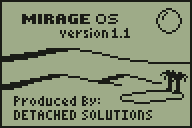 | |
| Développeur | Detached Solutions (Dan Englender, Jason Kovacs, Brandon Wilson) |
|---|---|
| Sortie | le 0 juillet 2000 |
| Version Stable | 1.2 / le 12 avril 2004 |
| Version de Preview | beta 1.3b9 / le 16 avril 2008 |
| Etat du développement | stable |
| Programmé en | Anglais |
| OS | 1.18, 1.19, 2.41, 2.43 |
| Disponible en | 1 langage(s) |
| Genre | Shell/Kernel pour TI-83/84 Plus |
| Site Internet | Sur Detached Solutions |
MirageOS est un puissant shell pour les calculatrices z80 flash des séries TI-83 Plus et TI-84 Plus. En plus de posséder une interface graphique agréable, il est capable de lancer et de gérer des nombreux programmes à la fois de types variés (Basic, Asm, ION, MirageOS, Asm précompilé...), tout en proposant des options très utiles aux programmeurs et aux utilisateurs de base de la calculatrice.
De plus, il est bien plus léger que sont principal concurrent Doors CS.
Installation
Dans le pack téléchargé, trouvez MirageOS.8xk et envoyez ce fichier à la calculatrice par votre logiciel de transfert favori (TI-Connect, TILP...)
Sur la calculatrice, pressez ensuite [APPS] et sélectionnez le dans la liste puis pressez [enter]. L'écran de titre en photo ci contre devrait s'afficher, et MirageOS est installé. NB: L'écran de titre ne s'affiche que lors du premier lancement.
Fonctionnalités
Apparence Graphique
- Liste des Programmes
- La fonctionnalité de base la plus remarquée est bien entendu de pouvoir accéder à sa liste de programmes dans une interface graphique agréable.
- L'interface de base de MirageOS propose d'organiser les programmes dans des dossiers dans la moitié gauche de l'écran, alors que dans la moitié droite s'affichent des informations sur le programme (nom, description, état, poids, et parfois même une image...)
(cf photo ci dessous, à droite). Il est par contre possible d'installer différentes autres apparences qui sont détaillées dans un paragraphe ci dessous.

- Lancement des Programmes
- Pour exécuter un programme, pressez [2nd] ou [enter]. Le programme sera exécuté même s'il est archivé, s'il est en assembleur ( Asm ), voire en d'autres langages alternatifs. MirageOS supporte même le lancement de programmes en assembleur TI-82.
- [X,t,θ,n]
- Affiche les menus de commandes. Utilisez ensuite les touches F1 à F5 ([Y=] à [graph]) pour vous diriger dans les menus. La touche [graph] (ou F5) sert souvent à retourner au menu précédent, elle porte souvent le nom Back.
- PgUp / PgDn : Se déplacer de dix programmes en dix dans la liste.
- Mem : Voir la mémoire restante (RAM et archives).
- Link : Envoyer le programme sélectionné à une autre TI.
- File (si un dossier est sélectionné) :
- New : Créer un nouveau dossier
- Name : Renommer le dossier sélectionné
- Del : Supprimer le dossier sélectionné
- Actn > Sort Folder : Trier tous les programmes du dossier (vous pouvez aussi rendre cette tâche automatique)
- Actn > Move All : Déplacer tous les programmes du dossier vers un autre dossier
- File (si un programme est sélectionné) :
- Mov : Déplacer le programme sélectionné
- Name : Renommer le programme sélectionné
- Del : Supprimer le programme sélectionné
- Info > Arch : Archiver/désarchiver le programme sélectionné
- Info > Hide : Cacher/afficher le programme sélectionné dans le menu [PRGM]
- Info > Lock : Vérouiller/dévérouiller l'édition (la modification) du programme sélectionné
- Info > All : Cacher/afficher tous les programmes
- [Alpha]
- Affiche l'écran des Options générales de MirageOS.
- [Stat]
- Affiche l'écran des Crédits. Appuyez sur [enter] pour stopper les crédits et revenir à MirageOS.
- [Mode]
- Quitte MirageOS.
Options
Dans ce menu accessible avec [alpha], sélectionnez l'un des sous-menus suivants et cochez selon votre choix les cases qui sont traduites ci-dessous. Pour naviguer dans les sous-menus utilisez les flèches de directions, [ENTER] pour cocher/décocher, [CLEAR] pour retourner au menu précédent et [MODE] pour quitter immédiatement.
- MirageOS Main Options
- Auto-Folder Sort : Tri automatique des programmes (vous n'aurez pas besoins de le faire manuellement)
- Show Hidden Files : Afficher les programmes cachés (dans Mirage OS uniquement, pas dans le menu [prgm] où ils resteront cachés)
- Confirm Deletions : Demander confirmation lors d'une suppression
- Show Prog Images : Montrer les icônes des programmes à la place de leur description.
- Reset System Defaults : Remet les paramètres ci-dessus comme ils étaient avant que vous ne les ayez changés.
- Set System Interface
L'option Use Prog Manager est l'interface graphique de MirageOS par défaut. Vous pouvez ensuite changer d'interface graphique en envoyant un fichier d'interface graphique MirageOS à votre calculatrice (les interfaces graphiques peuvent êtres archivées) et en le sélectionnant dans ce menu.
- Password Protection
- Enable PW Protect : Demander un mot de passe au démarrage de MirageOS
- Enable Password at Options Screen : Demander un mot de passe à l'écran des options
- Enable After APD : Demander un mot de passe après une extinction automatique de la calculatrice
- Set/Alter Password : Définir/changer le mot de passe
- Clear Your Password : Supprimer le mot de passe
- Tasker And Key Hook
- Interrupt Tasker Enable In Progs : Permet d'activer ces options pendant l'exécution d'un programme quelquonque:
- [ON] maintenu : Stopper le calcul tant que la touche [ON] est maintenue (essayez dans un jeu de vitesse...)
- [ON] + [CLEAR] : Quitter le programme pour retourner dans Mirage OS (utile lors d'un plantage de jeu).
- [ON] + [MODE] : Quitter le programme pour retourner au TI-OS (quitter aussi MirageOS, quoi)
- [ON] + [DEL] : Éteindre la calculatrice sans quitter le programme (il reprendra lorque la TI sera réallumée).
- [ON] + [Y=] à [GRAPH] : Changer la vitesse d'exécution du programme : [Y=] lent, [ZOOM] vitesse normale, [GRAPH] rapide.
- [ON] + [+] ou [-] : Augmenter ou diminuer le contraste.
- [ON] + [0 à 9] : Prendre une capture d'écran du programme dans l'image définie par la touche numérique appuyée. La variable d'image doit déjà exister !
Attention, certains programmes assembleur non prévus pour MirageOS n'acceptent pas ces commandes, et dans le pire des cas font crasher la calculatrice. Mais il n'y a normalement pas de problème dans les programmes prévus pour MirageOS.
- Quick Keys Repeat : Permet d'accélérer la TI : les touches seront répétées plus vites (vite énervant à cause de la touche [DEL])
- ALPHA/APPS+ON : Permet d'activer ces deux options :
- [ALPHA] puis [ON] : Simuler l'APD (Auto Power Down) pour éteindre la TI et la rallumer ultérieurement exactement à l'endroit précédent (et non revenir à l'écran principal). Utile lorsque vous éditez un programme.
- [ON] + [APPS] : Démarre automatiquement MirageOS
- Block The Memory Menu From Access : Bloque l'accès au menu mémoire. C'est une des fonctionnalités de MirageOS les plus appréciées.
- Miscellaneous Options
- Enable Lowercase : Permet, dans l'OS de la TI et en appuyant deux fois sur [ALPHA] d'écrire en minuscules (très utilisé aussi)
- Save The Whales :) :
- Move Progs To MAIN At Folder Deletion : Déplace les programmes dans le dossier MAIN lorsque vous supprimez le dossier dans lequel ils sont.
- Allow Write-Back In Archived Progs :
Informations sur le Fichier
Lorsque vous sélectionnez un programme, la partie de droite donne les informations sur celui-ci.
- ARCHED : Indique si le programme est archivé (Y) ou non (N)
- HIDDEN : Indique si le programme est caché (Y) ou non (N)
- LOCKED : Indique si le programme est vérouillé (Y) ou non (N)
- ATTRIB :
Dans le cas de l'affichage des icônes ARCHED devient A, HIDDEN H et LOCKED L. Les attributs sont quand à eux directement écrits sur l'image en toute lettres (une image personnalisée signifie que le programme est prévu pour MirageOS).
Raccourcis Clavier
Elles rendent l'utilisation de Mirage OS plus facile et rapide mais il faut les connaître...
- - [DEL] : Supprimer le programme ou le dossier sélectionné
- - [MATH] : Créer un nouveau dossier
- - [APPS] : Renommer le programme ou le dossier sélectionné
- - [PRGM] : Cacher tous les programmes
- - [VARS] : Voir la mémoire restante
- - [x-1] : Trier tous les programmes du dossier sélectionné
- - [SIN] : Archiver/désarchiver le programme sélectionné
- - [COS] : Cacher/afficher le programme sélectionné
- - [TAN] : Verouiller/déverouiller le programme sélectionné
- - [STO->] : Déplacer le programme sélectionné ou tous les programmes du dossier sélectionné
Historique des Versions
Version 1.0
La première version du shell, avec toutes les fonctionnalités de base, décrites ci dessus.
Version 1.1
- L'Archivage/désarchivage fonctionne correctement même s'il y a peu de RAM libre
- Pas de bug lors de la réorganisation si deux programmes ont le même nom
- Le tri n'est disponible plus que par nom
- Compatibilité des 82p
- Problèmes graphiques réglés lors de l'activation des hooks
- Utilisation de la touche [alpha] au lieu de On pour passer en mode texte
- Raccourcis clavier dans le manager de programmes
- Bugs réglés avec les programmes cachés
- Bugs réglés avec le TI-Basic
- Bugs réglés avec le [ON]+[Alpha]
- Ajout de la fonction 'Hide All'
Version 1.2
- Les programmes TI-Basic sont maintenant compatibles avec tous les OS sur chaque calculatrice
- Bugs de la TI-84 Plus réglés
- Le tri se fait plus vite
- L'écriture se fait en Archive si nécessaire
- Les programmes archivés ne sont pas supprimés s'ils crashent
- L'émulation TI-82 est retirée
- Mode 15 MHz utilisé pour certaines taches sur les calculatrices appropriées
- La mémoire archive libre des Silver Edition a suffisamment de place pour s'afficher sur l'écran :P
- Les dossiers peuvent contenir plus de 65535 octets.
- On peut annuler la création ou le renommage d'un dossier
- Ajout du hook pour quitter immédiatement sans enregistrer
- Quelques légères retouches graphiques
- Mise à jour de l'adresse URL du site
Version 1.3
Brandon Wilson a récupéré la version 1.2 de Detached Solutions quatre ans plus tard pour l'améliorer un peu.
- Support des programmes compressés Lite8x
- Résolution de problèmes d'affichage
- Les erreurs renvoyées par les programmes sont retenues dans la barre
- La touche [gauche] ferme le dossier courant
- Bugs du renommage résolus
- Bugs de programmes cachés résolus
- Mise à jour du Program Manager
Apparences Graphiques
Téléchargez des apparences graphiques MirageOS ici[1].
Graphical Buttons Interface v1.0
Sortie le 24 Juillet 2000 par Jason Kovacs, elle pèse 1535 octets (peut être archivée). Télécharger
Cette apparence affiche les programmes par leurs images. Ces images peuvent être personnalisées (si le programmeur a pensé son programme pour MirageOS) ou, à défaut, représentatives du type de programme: Basic prog, ION prog, ASM prog, Axe Prog, TI-82 prog... Ces images sont en fait des boutons permettant de sélectionner un programme pour l'exécuter ou en modifier les propriétés.
Les raccourcis claviers sont également modifiés par rapport a l'interface de base.[2]
Command Prompt Interface v1.0
Sortie le 24 Juillet 2000 par Dan Englender, elle pèse 1965 octets (peut être archivée). Télécharger
cette apparence transforme MirageOS en terminal, avec de nombreuses commandes pour gérer les programmes. Chaque commande n'est pas à taper mais possède un raccourci clavier.[3]
Archive - Rename - delete - RenFold - Folder - Hide - Info - List - Move - Options - Protect - Quit - Run - Sleep - MoveAll - DelFold - Xmit
Program Descriptions Interface v1.0
Sortie le 24 Juillet 2000 par Jason Kovacs, elle pèse 934 octets (peut être archivée). Télécharger
Affiche une liste de programmes, nom pas de titres, mais de description. (La description d'un programme 8xp est un texte choisi par le programmeur). Elle ne propose malheureusement pas d'options pour gérer ces programmes, mais c'est une interface légère et pratique tout de même.
Les raccourcis claviers ont également été modifiés.[4]
Program Names Interface v1.0
Sortie le 24 Juillet 2000 par Jason Kovacs, elle pèse 1216 octets (peut être archivée). Télécharger
Une autre interface simple, qui affiche des colonnes de noms de programmes. Elle ne propose malheureusement pas d'options pour gérer ces programmes, mais c'est une interface légère et pratique tout de même.
Les raccourcis claviers ont également été modifiés.[5]
Développer pour MirageOS
En assembleur
Un compilateur et un Include sont fournis avec MirageOS, pour créer des programmes en Asm. Cependant, MirageOS est capable d'exécuter tout programme Ion ou assembleur noshell.
En TI-Basic (augmenté)
Pour transformer une programme Basic ou Basic augmenté en programme MirageOS, il faut lui ajouter deux points au début:
:Prompt A,B :A²-2AB+B²->C :Disp C
devient
::Prompt A,B :A²-2AB+B²->C :Disp C
Mais on peut également inclure une image et une description. L'image est donnée par son code hexadécimal (manque l'information de où mettre ce code ?), et la description peut s'entrer de cette façon:
::"Description du programme :Prompt A,B :A²-2AB+B²->C :Disp C
Voir Aussi
Liens externes
- ↑ http://www.detachedsolutions.com/mirageos/archive/
- ↑ http://www.detachedsolutions.com/mirageos/manual/mirbutn.php
- ↑ http://www.detachedsolutions.com/mirageos/manual/mircmdp.php
- ↑ http://www.detachedsolutions.com/mirageos/manual/mirdesc.php
- ↑ http://www.detachedsolutions.com/mirageos/manual/mirname.php
| |||||||||||